virhe: palvelin varattu – tätä toimintoa ei voi suorittaa… Vaihda kohteeseen… yritä uudelleen
virhe: palvelin varattu – tätä toimintoa ei voi suorittaa… Vaihda kohteeseen… yritä uudelleen
kun käsittelet Sage Micropayssa, saatat saada seuraavan viestin:
’palvelin varattu – tätä toimintoa ei voida suorittaa, koska toinen ohjelma on varattu. Valitse ’vaihtaa’ aktivoida varattu ohjelma ja korjata ongelman.”
tarjolla on seuraavia vaihtoehtoja: Vaihda, yritä uudelleen tai Peruuta.
tämä viesti voi ilmestyä useista eri syistä, kuten virustorjuntaohjelmistosta ja käyttöoikeuksista.
jos tämä viesti tulee näkyviin, kun katsot Sage Micropayn vuoden lopun opasta, katso artikkeli 34240 .
tämän ratkaisemiseksi, kokeile seuraavaa:
Vaihe 1-Asenna kaikki Windows-päivitykset, käynnistä tietokoneesi uudelleen ja kirjaudu järjestelmänvalvojana
varmista, että olet tarkistanut ja asentanut kaikki tarvittavat Windows-päivitykset.
1. Sulje kaikki ohjelmistot, mukaan lukien Sage Micropay.
2. Windows-näppäin + R.
3. Kirjoita wuapp sitten OK.
4. Valitse Tarkista online Microsoft Updaten päivitykset.
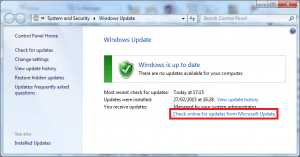
lataa ja asenna mahdolliset päivitykset ohjeiden mukaisesti. Jos haluat lisätietoja tästä, ota yhteyttä paikalliseen IT-tukeen
5. Käynnistä tietokoneesi uudelleen ja kirjaudu sisään Windowsin järjestelmänvalvojana.
jos olet epävarma siitä, miten kirjautua tietokoneellesi järjestelmänvalvojana, ota yhteyttä paikalliseen IT-tukeen.
6. Toista vaiheet 2-5, kunnes ei ole muita päivityksiä asentaa.
Vaihe 2 – Määritä virustorjuntaohjelmistosi sulkemaan Sage Micropay-tiedostot
suojautuaksesi tulevaisuudessa tapahtuvalta viestiltä, sinun tulee määrittää virustorjuntaohjelmistosi sulkemaan Sage-tiedostot pois.
lisätietoja siitä, mitkä tiedostot on jätettävä virustorjuntatarkastusten ulkopuolelle, on 35265 artiklassa.
Vaihe 3-Suorita Sage Micropay ylläpitäjänä
Windows 10
1. Napsauta Windowsin työpöydältä hiiren kakkospainikkeella Sage Micropayn verovuosivaihtoehtoa ja valitse sitten Ominaisuudet vasemmalle.
2. Valitse Yhteensopivuus
2. Valitse Suorita tämä ohjelma järjestelmänvalvojana-valintaruutu.
4. Napsauta Käytä sitten OK.
jos et ole kirjautuneena tietokoneeseen Järjestelmänvalvojana, käyttäjätilin Valvontaikkuna pyytää sinua syöttämään järjestelmänvalvojan käyttäjätunnuksen ja salasanan. Anna käyttäjätunnus ja salasana ja valitse sitten OK.
Windows 8
1. Napsauta Windowsin työpöydältä hiiren kakkospainikkeella Sage Micropayn verovuosivaihtoehtoa ja valitse sitten Ominaisuudet vasemmalle.
2. Klikkaa Yhteensopivuus
3. Valitse Suorita tämä ohjelma järjestelmänvalvojana-valintaruutu.
4. Napsauta Käytä sitten OK.
jos et ole kirjautuneena tietokoneeseen Järjestelmänvalvojana, käyttäjätilin Valvontaikkuna pyytää sinua syöttämään järjestelmänvalvojan käyttäjätunnuksen ja salasanan. Anna käyttäjätunnus ja salasana ja valitse sitten OK.
Windows 7
1. Napsauta Windowsin työpöydältä hiiren kakkospainikkeella Sage Micropayn verovuosivaihtoehtoa ja valitse sitten Ominaisuudet vasemmalle.
2. Napsauta pikakuvake-välilehteä ja valitse sitten Lisäasetukset.
3. Valitse Suorita järjestelmänvalvojana-valintaruutu.
4. Klikkaa OK sitten OK ja kyllä.
jos et ole kirjautuneena tietokoneeseen Järjestelmänvalvojana, käyttäjätilin Valvontaikkuna pyytää sinua syöttämään järjestelmänvalvojan käyttäjätunnuksen ja salasanan. Anna käyttäjätunnus ja salasana ja valitse sitten OK.
Windows Vista
1. Napsauta Windowsin työpöydältä hiiren kakkospainikkeella Sage Micropayn verovuosivaihtoehtoa ja valitse sitten Ominaisuudet vasemmalle.
2. Napsauta pikakuvake-välilehteä ja valitse sitten Lisäasetukset.
3. Valitse Suorita järjestelmänvalvojana-valintaruutu.
4. Napsauta OK sitten OK ja jatka.
jos et ole kirjautuneena tietokoneeseen Järjestelmänvalvojana, käyttäjätilin Valvontaikkuna pyytää sinua syöttämään järjestelmänvalvojan käyttäjätunnuksen ja salasanan. Anna käyttäjätunnus ja salasana ja valitse sitten OK.
Vaihe 4 – Lataa ja asenna Sage Micropayn uusin päivitys
voit ladata Sage Micropayn uusimman version verkkosivustomme latausalueelta.
lataamisen jälkeen sen asentaminen varmistaa, että Micropay on suljettu ja tiedosto ajetaan.
ennen kuin asennat tämän uuden version Micropaysta, sinun on tarkistettava, että tietokoneesi täyttää suositellut järjestelmävaatimukset ja että olet kirjautunut tietokoneellesi järjestelmänvalvojana. Jos sinulla ei ole järjestelmänvalvojan pääsyä, ohjelmisto ei välttämättä asenna oikein.




